Pripojenie a konfigurácia modemu Huawei

- 2109
- 490
- Bohumil Ďaďo
Spoločnosť Huai vyrába jeden z najdostupnejších a najobľúbenejších bezdrôtových modemov stacionárnych aj mobilných. Ich rôzne modely používajú mobilné a káblové telefónne siete na prenos a prijímanie informácií. Najpohodlnejšou a praktickejšou verziou je bezdrôtový mobil. Môže sa použiť všade, kde sa mobilná komunikácia. To znamená, že pripojením takéhoto zariadenia k počítaču môžete ísť na internet takmer odkiaľkoľvek odkiaľkoľvek. Má kompaktné rozmery, takmer vždy - rozhranie USB, nízka cena, široký výber platobných taríf, jednoduché riadenie a inštalácia. O poslednom uvedení - ako sa pripojiť a nakonfigurovať modem Huawei - povieme vám viac.

Zistite, ako sa pripojiť a nakonfigurovať Huawei
Ako nakonfigurovať modem Huawei: krok -By -Bep pokyny
- Odstráňte veko zo zariadenia a vložte SIM kartu, ktorá podporuje službu 4G do špeciálneho slotu.
- Vložte zariadenie do počítača USB.
- V otvorenom prehliadači vidíme okno Nastavenia s prázdnymi riadkami, do ktorého by sa malo riadiť meno a heslo používateľa. Poháňame Word Admin a kliknutím na tlačidlo „Vstup“ prejdete do nastavení Huawei.
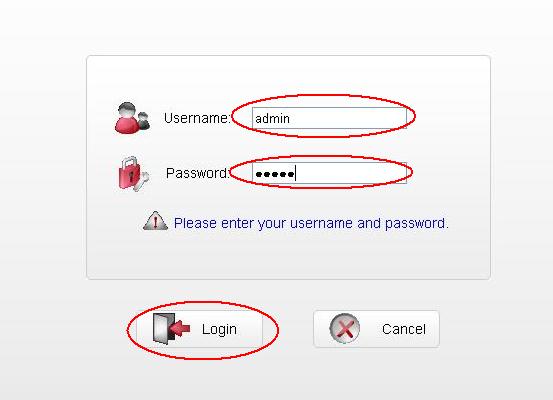
Ďalej kliknite na tlačidlo „Prihlásiť sa“
- Vidíme stránku s niekoľkými kartami v hornej časti pred nami. Vyberte kartu „Nastavenia“ a kliknite na tlačidlo „Nový profil“.
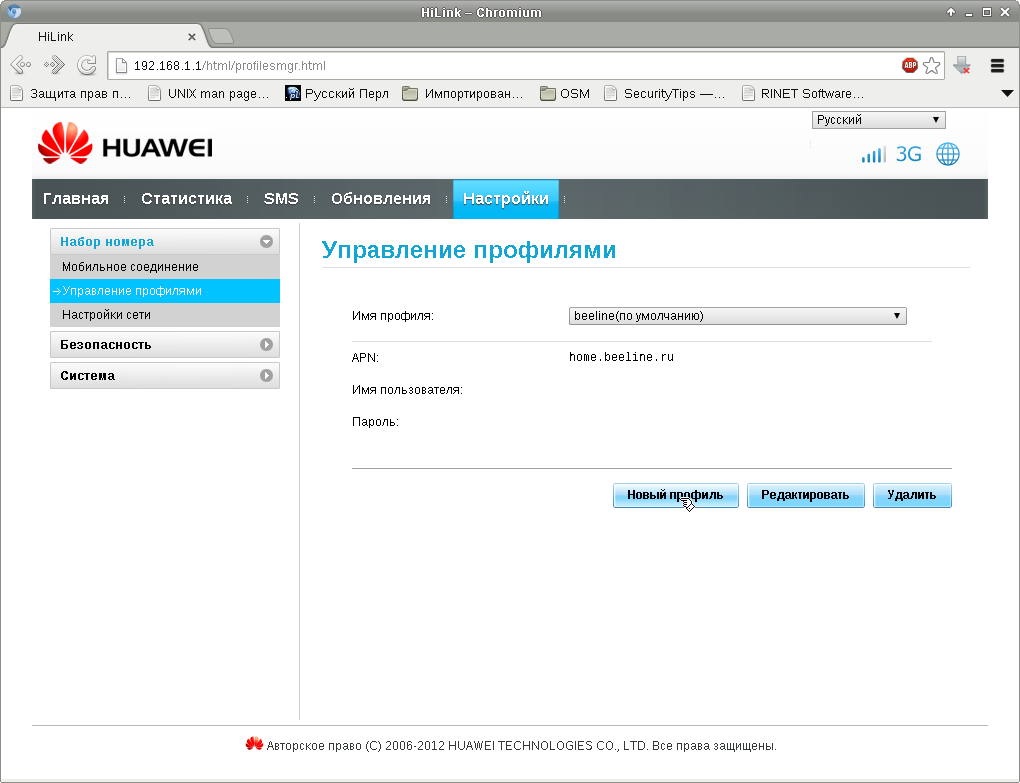
V okne, ktoré sa otvára, vytvorte nový profil
- V novom okne vyplňte prázdne riadky: „Názov profilu“ a „prístupový bod“. „Používateľské meno“ a „heslo“ sú vyplnené podľa vôle. V prvom riadku riadime ľubovoľné meno, napríklad OLGA17, do „prístupového bodu“ HUAI ADRES APN: Internet.Olga17.ruka. Udržiavame nastavenia Huawei.
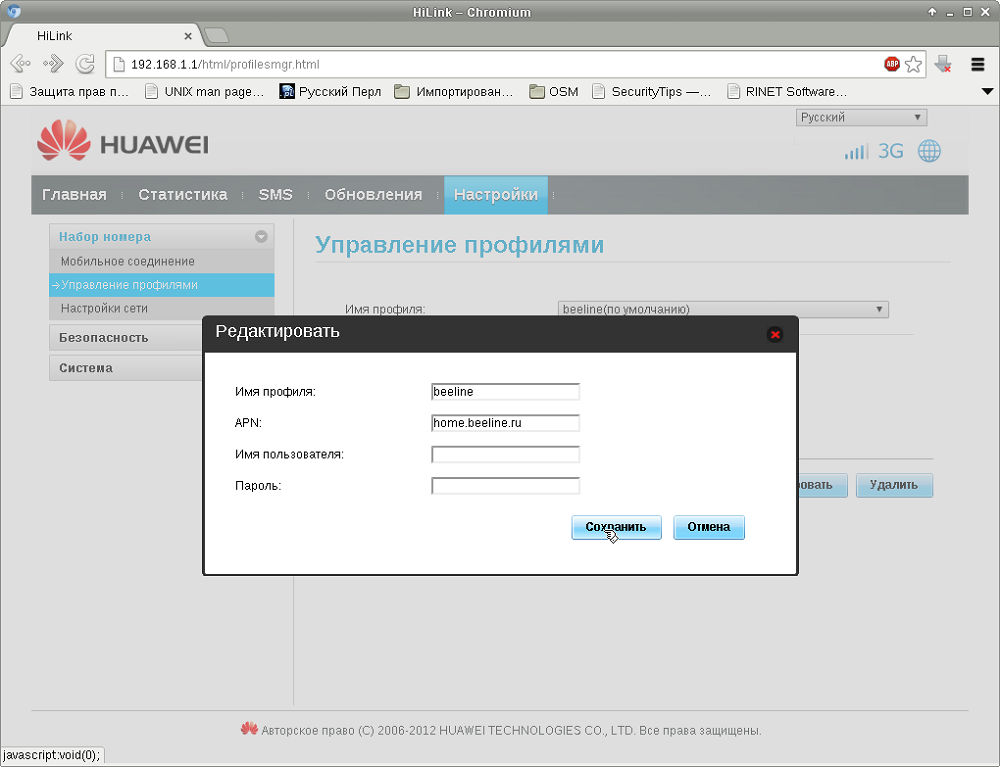
Do nastavení zadajte potrebné údaje
- V nasledujúcom okne musíte nakonfigurovať Wi Fi na Huai. Vidíme riadky „SSID“ a „Key-PSK Key“. Toto je názov siete a hesla Wi-Fi. Údaje pre ne sú umiestnené pod obalom gadget. Ideme ich a klikneme na „Ready“.
- Prejdeme na kartu „Domov“ a skontrolujeme, či sa objavila správa „pripojená“. Ak áno, blahoželáme - podarilo sa vám nakonfigurovať Huai! Ak nie, choďte znova na všetky body pokynov krok za krokom, možno ste niečo zmeškali.
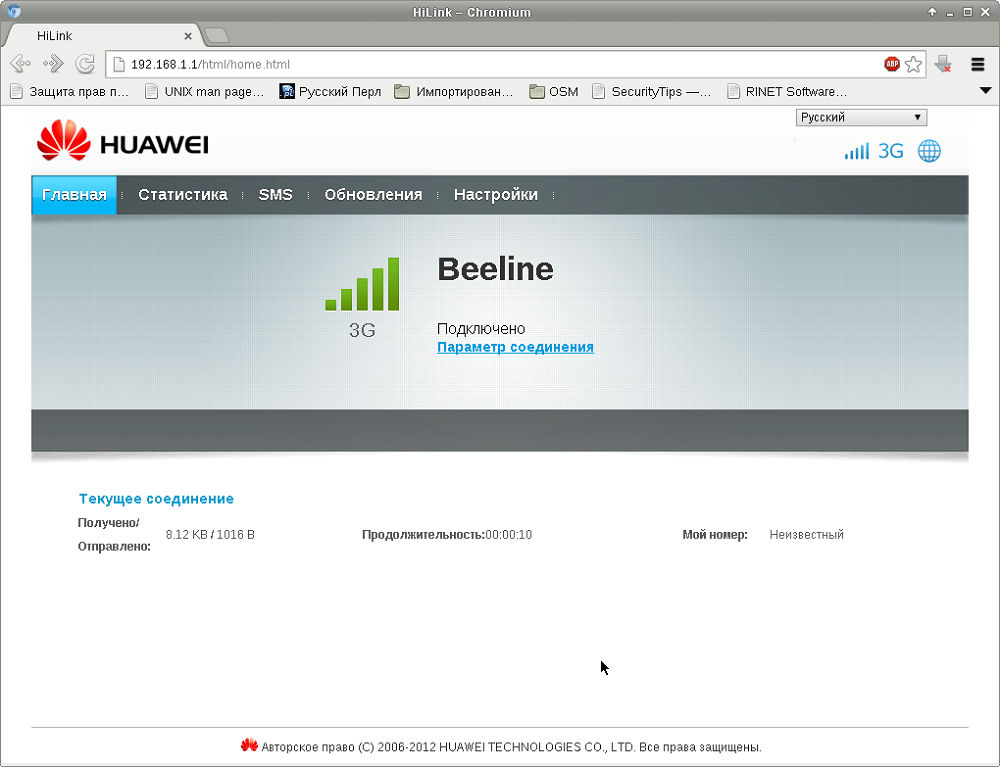
Ak uvidíte správu o pripojení, potom ste uspeli
Ako nakonfigurovať, zobraziť alebo zmeniť heslo na modem Huawei
- Ak to chcete urobiť, musíte ísť do modemu Huai, otvoriť okno nálady v prehliadači a kliknúť na kartu „Nastavenia“.
- Vľavo bude menu, kde by ste si mali zvoliť „základné nastavenia Wi-Fi“.
- V okne, ktoré sa otvára, uvidíme riadok „WPA-PSK Key“ so skrytým heslom. Ak to chcete vidieť, musíte nainštalovať kontrolné znaky s riadkom nižšie.
- V tom istom okne môžete pripojiť alebo zakázať Wi-Fi. Ak je odpojený, vyladený gadget prestane distribuovať internet, ale bude fungovať ako miestnosť 4G.
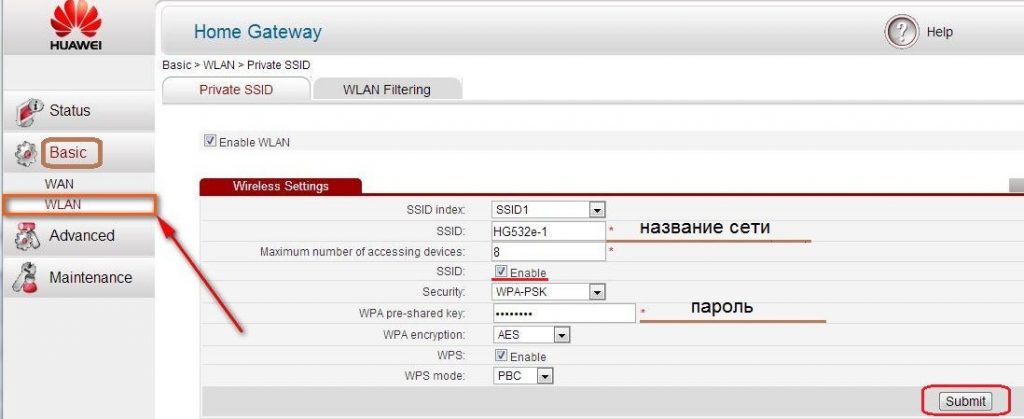
Postupujte podľa pokynov a zmeníte heslo
Huawei ADSL Roter: Ako pripojiť modem k počítaču
Okrem modelov USB spoločnosť Huave Company vyrába lupiči ADSL pre domáce použitie. Pracujú pri pripojení k telefónnej linke a iba distribuujú internet ako zariadenia pomocou USB. Tieto smerovače sa etablovali celkom dobre, ale s jednou dôležitou rezerváciou: ich antény na distribúciu Wi-Fi sú navrhnuté pre malú oblasť. To znamená, že zhruba povedané, prenesú internet iba do najbližších miestností. Pre byty s veľkými plochami, vidieckymi domami alebo veľkými kanceláriami tieto smerovače nebudú fungovať.
Rozdiel medzi týmto smerovačom a verziou s USB je v tom, že musí byť pripojený k telefónnej linke. Preto prihlasovanie a heslo na pripojenie internetu musíte s ním použiť tie, ktoré je uvedený poskytovateľom internetu vo vašej zmluve. Všetky ostatné kroky sa konajú rovnakým spôsobom, ako je uvedené v sekcii „Ako nakonfigurovať modem Huawei: krok -by -Step pokyny“.
Nastavenie modemu Huawei. Teraz viete, ako ísť do ponuky smerovača, ako ho nakonfigurovať v súlade s vašimi požiadavkami a ako sa s ním spojiť s Wi-Fi alebo 4G. S našimi podrobnými pokynmi o krok -bid -brok sa nastavenie uskutočňuje ľahko a rýchlo a môžete použiť svoj nový smerovač doma, mimo mesta a na výlete. Budeme radi vaše recenzie o práci s technikou Huai!
- « Práca s priečinkami cez príkazový riadok Windows
- Zahrnutie režimu modemu do iOS bez kontaktu s nosičom »

